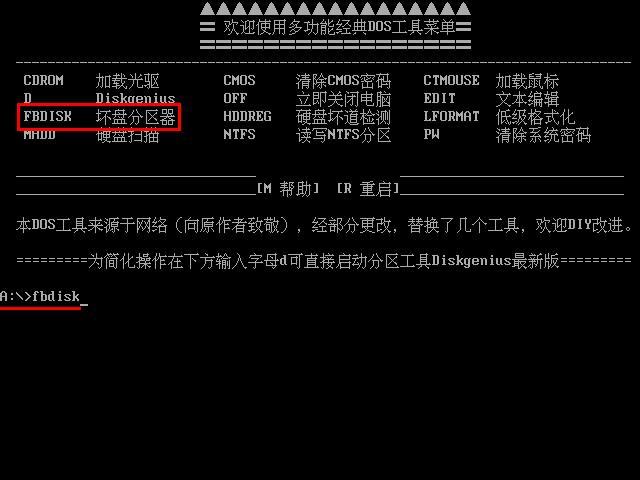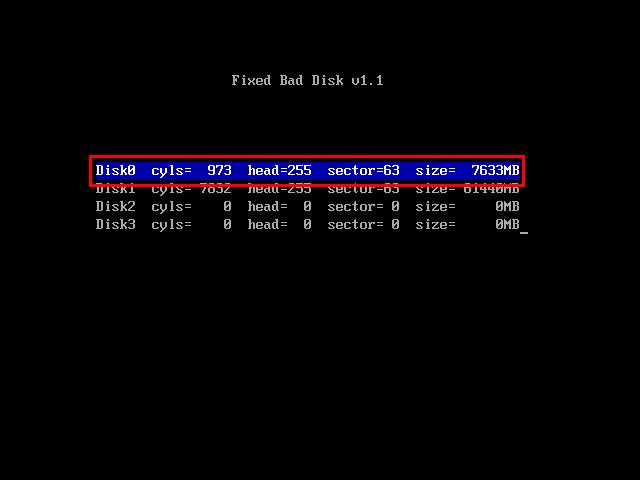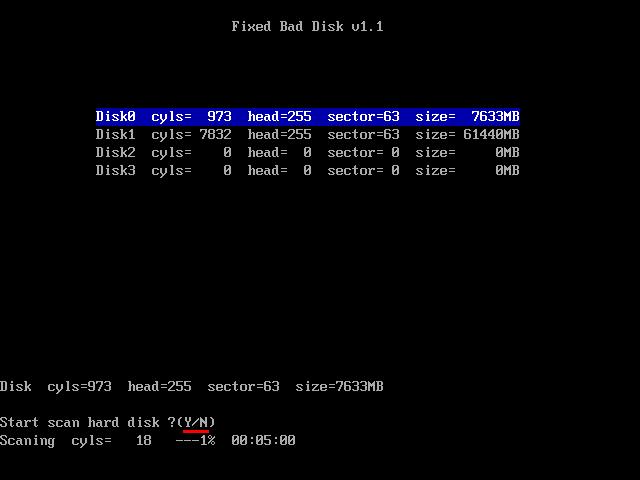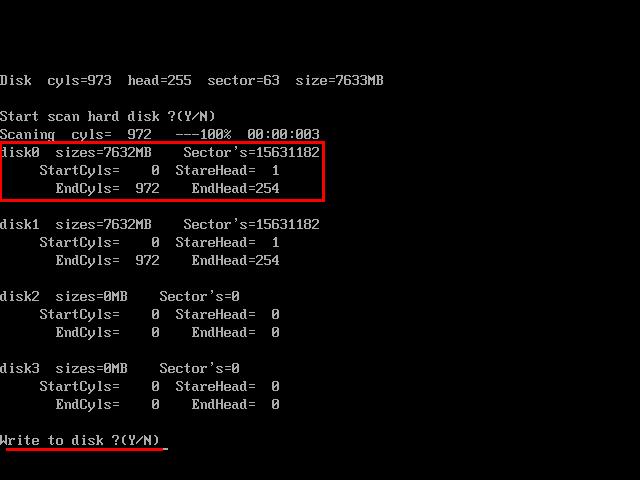今天小编要给各位朋友介绍的是坏盘分区器FBDISK,它通过将坏磁道设为隐藏分区,而好磁道设为可用分区的方式将问题磁盘重新分区,防止坏磁道扩散。接下来我们就一起来学习u助手v9.1装机版u盘坏盘分区器的使用方法。
1、将制作好的u助手u盘启动盘插入电脑USB插口,开机,等到屏幕上出现启动画面后按快捷键进入到u助手主菜单页面,然后移动光标选择“【06】运行最新版DiskGenius分区工具”,按回车键确认,如下图所示:
2、在多功能经典DOS工具菜单界面,我们根据列表中的提示,在“A:\>”后面输入坏盘分区器对应的代码“fbdisk”,回车执行,如下图所示:
3、接着程序便会自动扫描计算机中的磁盘,我们只需将光标移到需要重新分区的磁盘后面,然后按回车键即可,如下图所示:
4、随后在下方光标闪动处输入“y”,程序便会进行坏盘分区操作,如下图所示:
5、操作完成后,程序会将结果显示在界面中,我们只需在下方光标闪动处输入“y”生成检测报告并退出即可,如下图所示:
到此为止,u助手v9.1装机版u盘坏盘分区器FBDISK的使用方法就讲解完了,下次计算机磁盘坏道的时候,朋友们就可以根据上面的介绍重新分区将坏道隔离开。
责任编辑:u助手:http://www.uzhushou.cn